← Tous les tutoriels
Comment générer des invitations d’assistance avec Iperius Remote
Dans ce tutoriel, nous allons explorer l’une des fonctionnalités les plus utiles et innovantes d’Iperius Remote : les invitations d’assistance. Iperius Remote est un logiciel d’assistance à distance qui permet aux utilisateurs de se connecter facilement à un nombre illimité d’appareils, offrant un contrôle sécurisé et rapide. Avec la dernière version, 4.5.3, Iperius Remote a introduit une fonctionnalité qui simplifie encore plus le processus d’assistance à distance, à savoir la possibilité d’envoyer des invitations d’assistance.
Les invitations d’assistance permettent aux administrateurs système ou aux techniciens de support d’envoyer des demandes de connexion directement aux clients, ou vice versa, permettant ainsi aux clients de demander rapidement une assistance à distance de leurs techniciens, réduisant la complexité et le temps nécessaire pour établir une connexion à distance sécurisée. De cette façon, Iperius Remote n’améliore pas seulement l’efficacité du support technique, mais augmente également la satisfaction de l’utilisateur final, offrant une expérience utilisateur fluide et ininterrompue.
Pour générer une invitation d’assistance, cliquez sur l’option suivante sur l’ordinateur à distance :
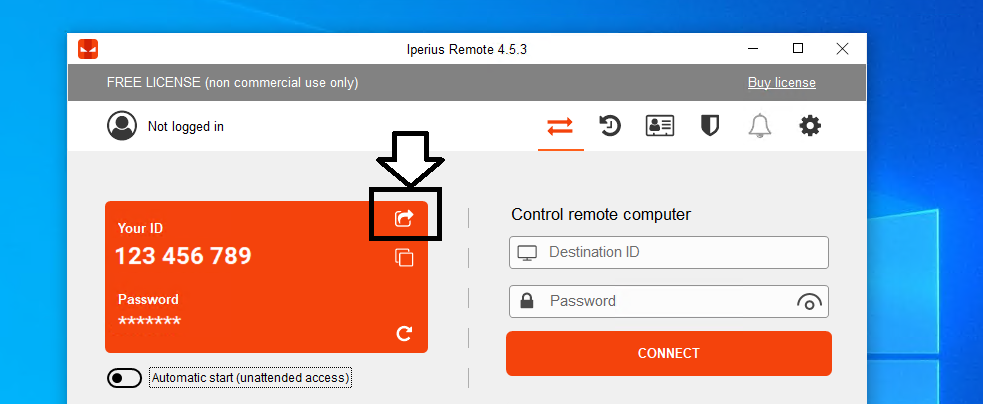
Pour créer l’invitation, vous devez seulement connaître l’ID de l’ordinateur qui doit se connecter à l’ordinateur à distance, ou une liste d’ID, séparés par une virgule. Dans la fenêtre d’invitation, en plus de l’ID, il est nécessaire de spécifier l’expiration de l’invitation et il est possible d’ajouter une note dans l’espace approprié.
Voici un exemple :
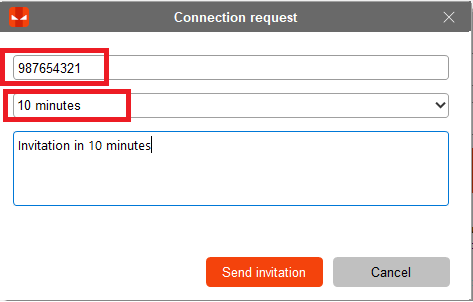
Une fois que vous cliquez sur “Envoyer l’invitation”, l’ordinateur destinataire recevra une notification sur le bureau et verra l’icône de la cloche activée dans l’accueil du logiciel avec le nombre d’invitations en attente.

Il suffit de cliquer sur la cloche pour voir la liste des invitations, si elles ne sont pas expirées il y aura une barre verte sur le côté, comme sur l’image ci-dessous. À ce stade, vous pouvez ouvrir la connexion à distance et effectuer l’assistance demandée.
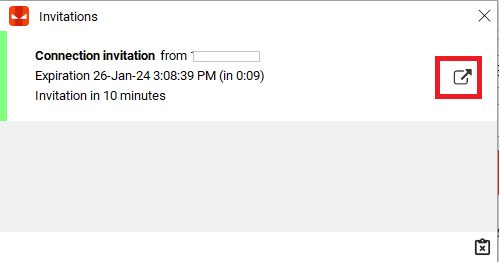
Essayez Iperius Remote Trial
Inscrivez-vous à un plan d’abonnement
Pour toute question ou doute concernant ce tutoriel,
Contactez-nous